
Inhaltsverzeichnis:
- Autor John Day [email protected].
- Public 2024-01-30 07:16.
- Zuletzt bearbeitet 2025-06-01 06:08.

Wenn Sie ein Anfänger in Arduino World sind und Arduino mit praktischen Erfahrungen lernen möchten, sind diese Instructables und dieses Kit für Sie. Dieses Kit ist auch eine gute Wahl für Lehrer, die ihren Schülern Arduino auf einfache Weise beibringen möchten.
Wenn Sie Arduino lernen möchten, sollten Sie die folgenden Themen einbeziehen:
Digitaler Ausgang:
- Steuerung mehrerer LEDs mit Arduino
- Ton erzeugen mit Summer
Digitale Eingabe:
- Schnittstellenschalter mit Arduino
- Anbindung des DHT11-Sensors mit Arduino
Analoger Eingang:
- Lesen analoger Daten von einem Potentiometer
- Anbindung des LM35-Temperatursensors mit Arduino
Analogausgang (mit PWM):
Generieren mehrerer Farben mit der RGB-LED
SPI-Kommunikation:
- Schnittstelle 74HC595 Schieberegister mit Arduino
- Anbindung des MAX7219CNG an Arduino zum Ansteuern von DOT-Matrix-Displays oder mehreren Sieben-Segment-Displays mit nur 3 Pins von Arduino.
I2C-Kommunikation:
Lesen von Datum und Uhrzeit von der DS1307-Echtzeituhr
UART-Kommunikation:
Anbindung des GROVE GPS- und Bluetooth-Moduls an Arduino
Display-Schnittstelle:
Ansteuerung eines 16 x 2-stelligen LCD-Displays mit Arduino
Multiplexen:
Ansteuerung mehrerer Sieben-Segment-Anzeigen mit einer minimalen Anzahl von Arduino-Pins
Sie werden sich wundern, dass das Kit so konzipiert ist, dass es mit allen oben genannten Themen experimentiert. Es kann also ein ideales Lernpaket zum Erlernen der Arduino-Programmierung sein
[Das Kit enthält 6 grüne LED, 1 RGB-LED, 1 Potentiometer, 1 LM35-Sensor, 1 DHT11-Sensor, 4 Tastenschalter, 4 Sieben-Segment-Anzeige, 1 8X8-Punktmatrix-Display, 1 MAX7219CNG IC, 1 74HC595 Schieberegister, 1 Summer, 1 16X2-LCD-Display, 1 DS1307 RTC, 3 Grove-Universalanschluss.]
Kein separates Schild oder Modul mehr, keine ekelhafte Verkabelung mehr auf dem Weg zum Erlernen von Arduino
Sehen Sie sich das Demo-Video an:
Schritt 1: Stückliste (BOM)



Folgende Komponenten werden für die Herstellung des Kits benötigt:
| Sl. Nein. | Komponentenname | Menge | Wo zu kaufen |
| 1. | Arduino Nano | 1 | Gearbest.com |
| 2. | 16 x 2 Zeichen LCD | 1 | Gearbest.com |
| 3. | 32 mm 8 x 8 einfarbiges Dot-Matrix-Display | 1 | Gearbest.com |
| 4. | 0,56 Zoll 4-stellige Siebensegmentanzeige (CC) | 1 | aliexpress.com |
| 5. | DHT11 Temperatur- und Feuchtigkeitssensor | 1 | Gearbest.com |
| 7. | LM35 Temperatursensor | 1 | aliexpress.com |
| 8. | 5mm LED | 6 | |
| 9. | 10K Potentiometer | 1 | aliexpress.com |
| 10. | 5K Trim Pot | 1 | |
| 11. | MAX7219 LED-Treiber-IC | 1 | aliexpress.com |
| 12. | 74HC595 Schieberegister-IC | 1 | aliexpress.com |
| 13. | DS1307 RTC-IC | 1 | aliexpress.com |
| 14. | BC547 Allzweck-NPN-Transistor | 4 | |
| 15. | LM7805 5V Linearregler IC | 1 | |
| 16. | 6 mm taktiler Tastenschalter | 4 | |
| 17. | RGB-LED (Piranha) Gemeinsame Anode | 1 | |
| 18. | 5V Piezo-Summer | 1 | |
| 19. | CR2032 Knopfzellenbatterie | 1 | |
| 20. | 4 Kontakt-DIP-Schalter | 1 | |
| 21. | 16-Pin-IC-Basis | 1 | |
| 22. | 8-Pin-IC-Basis | 1 | |
| 23. | 24-polige IC-Basis | 1 | |
| 24. | Universal Grove-Anschluss | 3 | |
| 25. | CR2032 Batteriehalter | 3 | |
| 26. | Buchsenleiste | 4 | |
| 27. | Stiftleiste | 1 | |
| 28. | 220 Ohm Widerstand | 20 | |
| 29. | 4.7K Widerstand | 6 | |
| 30. | 100 Ohm Widerstand | 1 | |
| 31. | 10K Ohm Widerstand | 5 | |
| 32. | 4,5 x 5 Zoll doppelseitige kupferplattierte Platine | 1 | Gearbest.com |
Folgende Werkzeuge werden benötigt:
| Sl. Nein. | Werkzeugname | Menge | Wo zu kaufen |
| 1. | Lötstation | 1 | Gearbest.com |
| 2. | Digital-Multimeter | 1 | Gearbest.com |
| 3. | PCB-Klaue | 1 | Gearbest.com |
| 4. | Kabelschneider | 1 | Gearbest.com |
| 5. | Entlötsaugpumpe | 1 | Gearbest.com |
Schritt 2: Schema entwerfen
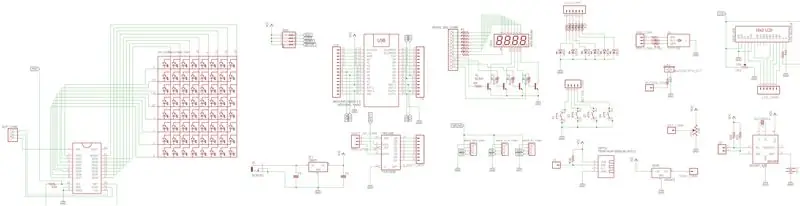
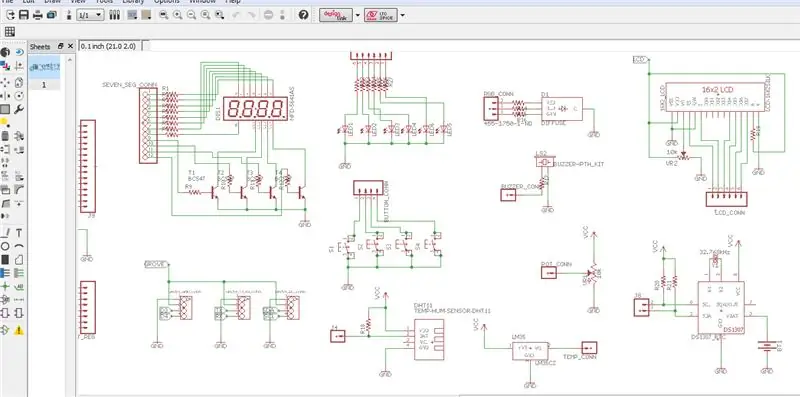
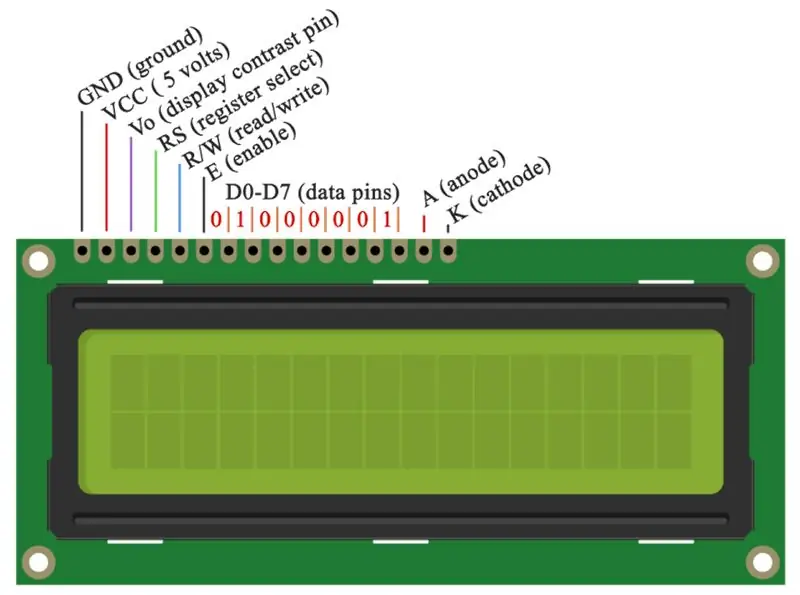
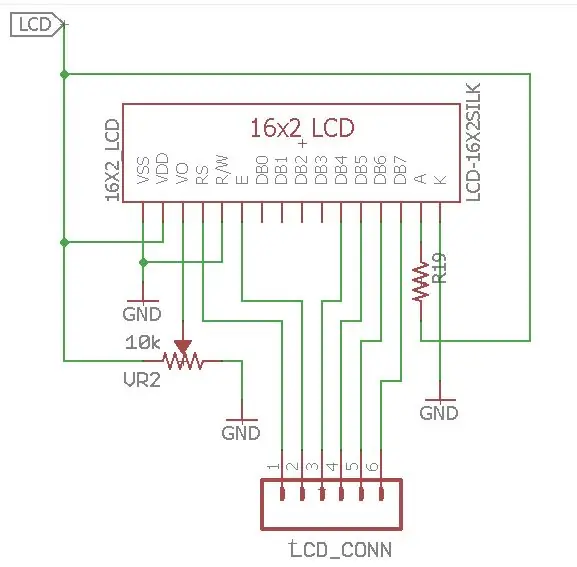
Dies ist der wichtigste Schritt bei der Herstellung des Kits. Das komplette Schaltungs- und Platinenlayout wurde mit Eagle cad entworfen. Ich erstelle den Schaltplan Teil für Teil, damit er leicht verständlich ist und Sie ihn leicht nach Ihren Anforderungen ändern können.
In diesem Abschnitt werde ich jeden Teil einzeln erklären.
LCD-Anschluss
In diesem Abschnitt erkläre ich, wie man ein LCD (Liquid Crystal Display) an das Arduino-Board anschließt. LCDs wie diese sind sehr beliebt und werden häufig in Elektronikprojekten verwendet, da sie sich gut zum Anzeigen von Informationen wie Sensordaten aus Ihrem Projekt eignen und außerdem sehr günstig sind.
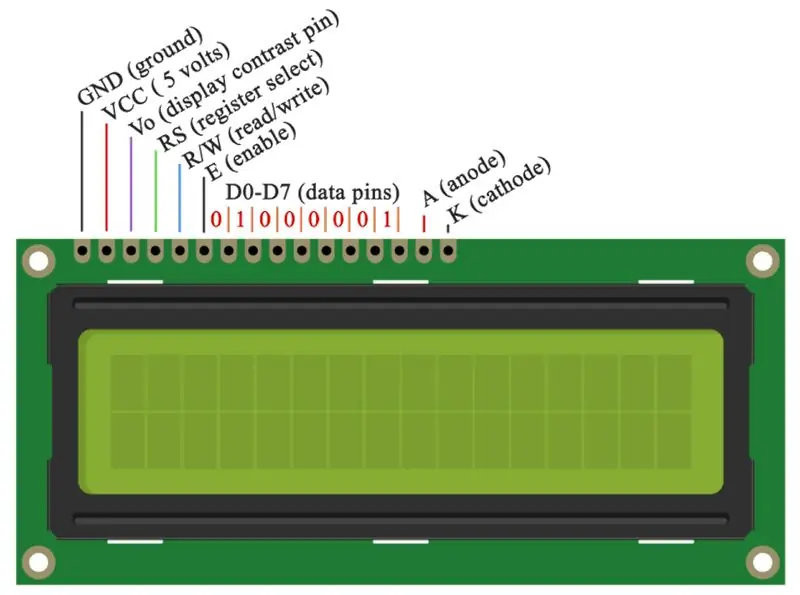
Es hat 16 Pins und der erste von links nach rechts ist der Ground-Pin. Der zweite Pin ist der VCC, den wir mit dem 5-Volt-Pin auf dem Arduino Board verbinden. Als nächstes kommt der Vo-Pin, an dem wir ein Potentiometer zur Steuerung des Kontrasts des Displays anbringen können.
Als nächstes wird der RS-Pin oder der Registerauswahl-Pin verwendet, um auszuwählen, ob wir Befehle oder Daten an das LCD senden. Wenn zum Beispiel der RS-Pin auf niedrigen Zustand oder Null Volt eingestellt ist, senden wir Befehle an das LCD wie: Setzen Sie den Cursor auf eine bestimmte Position, löschen Sie die Anzeige, schalten Sie die Anzeige aus und so weiter. Und wenn der RS-Pin auf High-Zustand oder 5 Volt gesetzt ist, senden wir Daten oder Zeichen an das LCD.
Als nächstes kommt der R / W-Pin, der den Modus auswählt, ob wir das LCD lesen oder schreiben. Hier ist der Schreibmodus offensichtlich und wird zum Schreiben oder Senden von Befehlen und Daten an das LCD verwendet. Der Lesemodus wird vom LCD selbst verwendet, wenn das Programm ausgeführt wird, was wir in diesem Tutorial nicht besprechen müssen.
Als nächstes kommt der E-Pin, der das Schreiben in die Register ermöglicht, oder die nächsten 8 Datenpins von D0 bis D7. Über diese Pins senden wir also die 8-Bit-Daten, wenn wir in die Register schreiben, oder wenn wir beispielsweise den letztgenannten Großbuchstaben A auf dem Display sehen möchten, senden wir 0100 0001 gemäß der ASCII-Tabelle an die Register.
Und die letzten beiden Pins A und K oder Anode und Kathode sind für die LED-Hintergrundbeleuchtung. Schließlich müssen wir uns um die Funktionsweise des LCDs nicht viel kümmern, denn die Liquid Crystal Library kümmert sich um fast alles. Auf der offiziellen Arduino-Website können Sie die Funktionen der Bibliothek finden und sehen, die eine einfache Verwendung des LCDs ermöglichen. Wir können die Bibliothek im 4- oder 8-Bit-Modus verwenden. In diesem Kit verwenden wir es im 4-Bit-Modus oder verwenden nur 4 der 8 Datenpins.
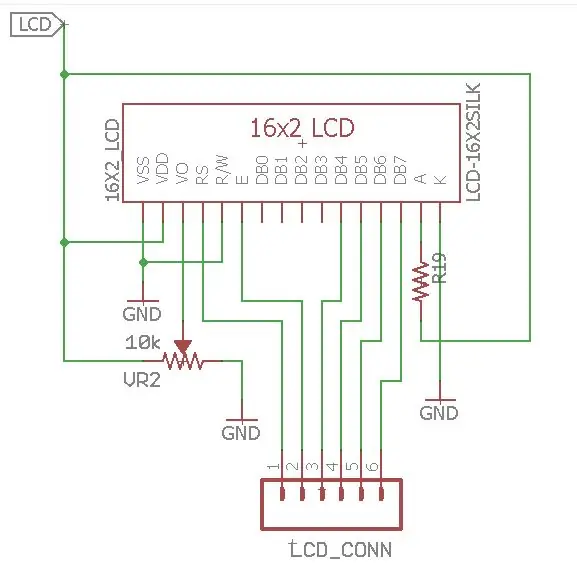
Aus der obigen Erläuterung ist die Schaltungsverbindung also offensichtlich. Das Label-LCD stammt von einem Aktivierungsschalter, über den das LCD aktiviert oder deaktiviert werden kann. Der Anodenstift ist über einen 220-Ohm-Widerstand verbunden, um die LED-Hintergrundbeleuchtung vor Verbrennungen zu schützen. Über ein 10K-Potentiometer wird dem VO-Pin des LCDs eine variable Spannung zugeführt. Der R/W-Pin ist mit Masse verbunden, da wir nur auf das LCD schreiben. Um Daten von Arduino anzuzeigen, müssen wir RS-, E-, DB4-DB7-Pins mit Arduino verbinden, da diese Pins mit einem 6-Pin-Anschluss verbunden sind.
Sieben-Segment-Display-Verbindung
Eine Sieben-Segment-Anzeige (SSD) oder Sieben-Segment-Anzeige ist eine Form einer elektronischen Anzeigevorrichtung zum Anzeigen von Dezimalzahlen, die eine Alternative zu den komplexeren Punktmatrix-Anzeigen darstellt. Siebensegmentanzeigen werden häufig in Digitaluhren, elektronischen Zählern, einfachen Taschenrechnern und anderen elektronischen Geräten verwendet, die numerische Informationen anzeigen.
In diesem Kit habe ich eine 4-stellige 7-Segment-Anzeige verwendet und die Multiplex-Technik wird zur Steuerung der Anzeige verwendet. Eine 4-stellige 7-Segment-LED-Anzeige hat 12 Pins. 8 der Pins sind für die 8 LEDs auf jeder der 7-Segment-Anzeigen, einschließlich A-G und DP (Dezimalpunkt). Die anderen 4 Pins repräsentieren jede der 4 Ziffern von D1-D4.
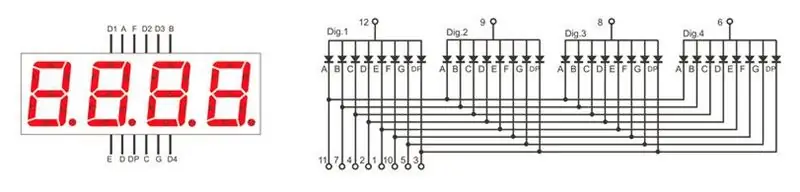
Jedes Segment im Anzeigemodul ist gemultiplext, d. h. es teilt sich die gleichen Anodenanschlusspunkte. Und jede der vier Ziffern im Modul hat einen eigenen gemeinsamen Kathodenanschlusspunkt. Dadurch kann jede Ziffer unabhängig ein- oder ausgeschaltet werden. Außerdem macht diese Multiplexing-Technik die enorme Menge an Mikrocontroller-Pins, die zur Steuerung eines Displays erforderlich sind, auf nur elf oder zwölf (statt zweiunddreißig)!
Was Multiplexing bewirkt, ist einfach - eine Ziffer nach der anderen auf einer Anzeigeeinheit anzeigen und sehr schnell zwischen Anzeigeeinheiten wechseln. Aufgrund der Persistenz des Sehvermögens kann das menschliche Auge nicht unterscheiden, welche Anzeige EIN/AUS ist. Das menschliche Auge visualisiert nur, dass alle 4 Anzeigeeinheiten die ganze Zeit eingeschaltet sind. Nehmen wir an, wir müssen 1234 anzeigen. Zuerst schalten wir die für „1“relevanten Segmente und die 1. Anzeigeeinheit ein. Dann senden wir Signale, um „2“anzuzeigen, das 1. Anzeigegerät auszuschalten und das 2. Anzeigegerät einzuschalten. Wir wiederholen diesen Vorgang für die nächsten zwei Zahlen und das Umschalten zwischen den Anzeigeeinheiten sollte sehr schnell erfolgen (etwa innerhalb einer Sekunde Verzögerung). Da unsere Augen innerhalb von 1 Sekunde keine wiederholte Änderung an einem Objekt erkennen können, sehen wir 1234 gleichzeitig auf dem Display.
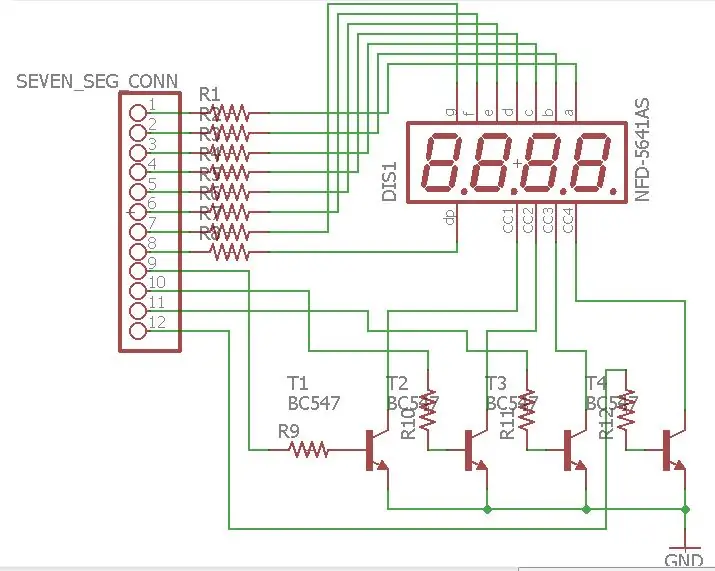
Indem wir also die gemeinsamen Kathoden der Ziffern mit Masse verbinden, steuern wir, welche Ziffer eingeschaltet werden soll. Jeder Arduino-Pin kann maximal 40 mA Strom ableiten (empfangen). Wenn alle einstelligen Segmente eingeschaltet sind, haben wir 20 × 8 = 160 mA, das ist zu viel, sodass wir gemeinsame Kathoden nicht direkt an Arduino-Ports anschließen können. Daher habe ich BC547 NPN-Transistoren als Schalter verwendet. Der Transistor ist eingeschaltet, wenn an der Basis eine positive Spannung anliegt. Um den Strom zu begrenzen, habe ich einen 4,7K-Widerstand an der Basis des Transistors verwendet.
DS1307 RTC-Verbindung
Wie der Name schon sagt, wird eine Echtzeituhr verwendet, um die Zeit aufzuzeichnen und die Zeit anzuzeigen. Es wird in vielen digitalen elektronischen Geräten wie Computern, elektronischen Uhren, Datumsloggern und Situationen verwendet, in denen Sie die Zeit im Auge behalten müssen. Einer der großen Vorteile einer Echtzeituhr besteht darin, dass sie auch bei fehlender Stromversorgung die Zeit aufzeichnet. Nun stellt sich die Frage, wie ein elektronisches Gerät wie eine Echtzeituhr ohne Stromversorgung funktionieren kann. Weil es eine kleine Energiezelle von etwa 3-5 Volt im Inneren hat, die jahrelang funktionieren kann. Weil die Echtzeituhr ein Minimum an Strom verbraucht. Es gibt viele dedizierte integrierte Schaltungen auf dem Markt, die verwendet werden, um eine Echtzeituhr durch Hinzufügen notwendiger elektronischer Komponenten herzustellen. Aber im Kit habe ich den Echtzeituhr-IC DS1307 verwendet.
DS1307 ist ein IC für eine Echtzeituhr, die zum Zählen von Sekunden, Minuten, Stunden, Tagen, Monaten und Jahren verwendet wird. Arduino liest Zeit- und Datumswerte von DS1307 mit dem I2C-Kommunikationsprotokoll. Es hat auch eine Funktion, um die genaue Uhrzeit im Falle eines Stromausfalls aufzuzeichnen. Es ist ein 8-Bit-IC. Es wird verwendet, um eine Echtzeituhr mit einigen anderen elektronischen Komponenten zu erstellen. Die Pin-Konfiguration von DS1307 ist unten angegeben:
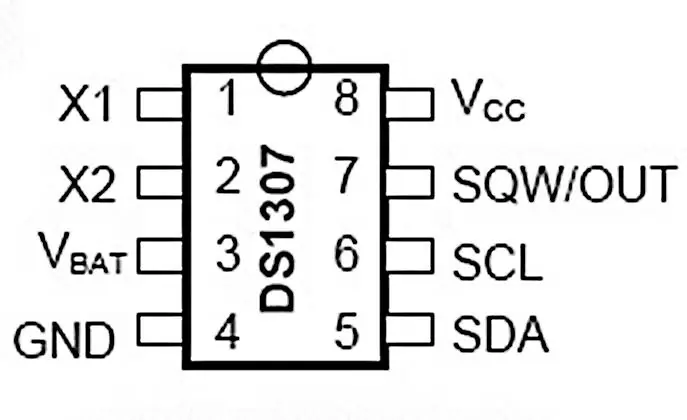
Pin Nummer eins und zwei (X1, X2) wird für Quarzoszillator verwendet. Der normalerweise mit DS1307 verwendete Quarzoszillatorwert beträgt 32,768 kHz. Pin drei wird für die Backup-Batterie verwendet. Sein Wert sollte zwischen 3-5 Volt liegen. Spannung über 5 Volt kann DS1307 dauerhaft brennen. Im Allgemeinen wird eine Knopfzellenbatterie verwendet, um die Zeit im Falle eines Stromausfalls des DS1307 zu verfolgen. Nach dem Einschalten zeigt DS1307 die richtige Zeit aufgrund der Backup-Batterie an. Pin 4 und 8 ist für die Stromversorgung. Pin 5 und 6 werden verwendet, um mit Hilfe des I2C-Kommunikationsprotokolls mit anderen Geräten zu kommunizieren. Pin 5 ist der serielle Datenpin (SDA) und Pin 6 ist der serielle Takt (SCL). Beide Pins sind Open-Drain und benötigen einen externen Pull-Up-Widerstand. Wenn Sie die I2C-Kommunikation nicht kennen, empfehle ich Ihnen, sich darüber zu informieren. Pin 7 SWQ/OUT Rechteckwelle/Ausgangstreiber. Wenn das SQWE-Bit auf 1 gesetzt ist, gibt der SQW/OUT-Pin eine von vier Rechteckwellenfrequenzen aus (1 Hz, 4 kHz, 8 kHz, 32 kHz). Der SQW/OUT-Pin ist Open-Drain und erfordert einen externen Pull-Up-Widerstand. SQW/OUT arbeitet mit entweder VCC oder VBAT angelegt. Eine LED und ein 220-Ohm-Widerstand, die in Reihe mit VCC verbunden sind, erzeugen ein 1-Hz-Blinken. Dies ist eine gute Möglichkeit, um festzustellen, ob der Taktchip funktioniert.
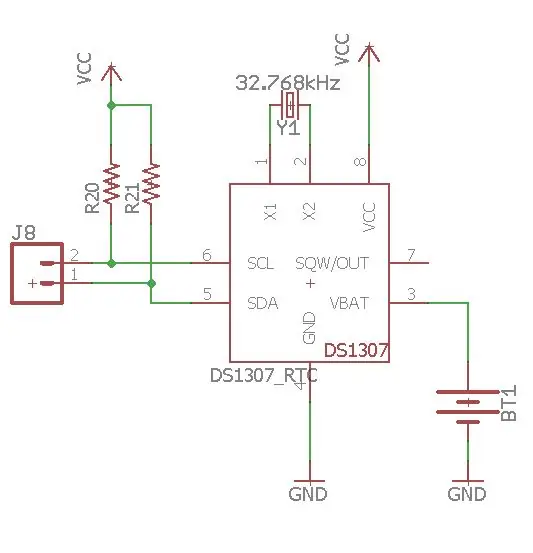
74HC595 Schieberegisterverbindung
Der 74HC595 ist nützlich, wenn Sie mehr Ausgänge benötigen, als Sie auf Ihrem Mikrocontroller zur Verfügung haben. Es ist an der Zeit, über die Verwendung eines seriellen Schieberegisters wie dieses Chips nachzudenken.
Wenn Sie einige Ihrer vorhandenen Mikrocontroller-Ausgänge verwenden, können Sie mehrere 595 hinzufügen, um die Ausgänge um ein Vielfaches von 8 zu erweitern; 8 Ausgänge pro 595. Wenn Sie weitere 595s hinzufügen, verbrauchen Sie keine Ihrer vorhandenen Mikrocontroller-Ausgangspins mehr.
Der 74HC595 ist ein Seriell-Parallel-Schieberegister oder SIPO (Serial In Parallel Out)-Gerät zum Erhöhen der Anzahl der Ausgänge Ihres Mikrocontrollers. Es ist einfach ein Speichergerät, das sequentiell jedes an ihn übergebene Datenbit speichert. Sie senden ihm Daten, indem Sie ein Datenbit am Dateneingang präsentieren und ein Taktsignal an den Takteingang liefern. Bei jedem Taktsignal werden die Daten entlang einer Kette von d-Typen weitergegeben - der Ausgang jedes d-Typs wird in den Eingang des nächsten eingespeist.
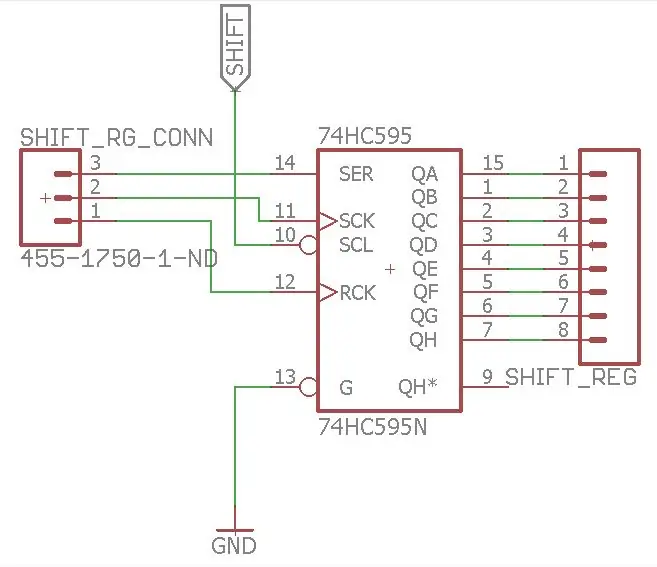
Um mit 74HC595 zu beginnen, sollten die Pins 16 (VCC) und 10 (SRCLR) mit 5V und die Pins 8 (GND) und 13 (OE) mit Masse verbunden werden. Dies sollte den IC im normalen Arbeitsmodus halten. Pin 11, 12 und 14 sollten mit drei digitalen Pins des Arduino verbunden werden, um Daten vom Arduino zum IC zu übertragen.
Punktmatrix- und MAX7219CNG-Verbindung
Eine Punktmatrix ist ein zweidimensional gemustertes LED-Array, das verwendet wird, um Zeichen, Symbole und Bilder darzustellen. Fast alle modernen Display-Technologien verwenden Punktmatrizen, einschließlich Mobiltelefonen, Fernsehern usw. Wenn Sie gerne mit LEDs herumspielen, ist die Punktmatrix-Anzeige genau das Richtige für Sie.
Eine typische 8x8 Dot-Matrix-Einheit hat 64 LEDs, die in einer Ebene angeordnet sind. Sie können zwei Arten von Punktmatrizen in die Hände bekommen. Eine, die als einfache Einzelmatrix mit 16 Pins zur Steuerung der Zeilen und Spalten des Arrays geliefert wird. Dieser würde viele Drähte verwenden und die Dinge können viel unordentlicher werden.
Um diese Dinge zu vereinfachen, ist es auch mit dem MAX7219-Treiber integriert erhältlich, der über 24 Pins verfügt. Am Ende haben Sie 5 Pins zum Anschluss an Ihre E / A, was Ihre Arbeit erheblich erleichtert. Es gibt 16 Ausgangsleitungen der 7219, die 64 einzelne LEDs ansteuern. Die Persistenz der Sicht wird ausgenutzt, um die LEDs so aussehen zu lassen, als ob sie die ganze Zeit leuchten, obwohl sie es tatsächlich nicht sind. Sie können auch die Helligkeit der LEDs über den Code steuern.
Dieser kleine IC ist ein serielles 16-Bit-Schieberegister. Die ersten 8 Bits spezifizieren einen Befehl und die restlichen 8 Bits werden verwendet, um die Daten für den Befehl zu spezifizieren. Zusammenfassend lässt sich die Funktionsweise des MAX7219 wie folgt zusammenfassen: Wir wissen, dass sich unsere Augen etwa 20 ms an einen Blitz erinnern. Der Treiber blinkt also die LEDs mit einer Geschwindigkeit von mehr als 20 ms, was uns das Gefühl gibt, dass das Licht nie ausgeht. Auf diese Weise steuern die 16 Pins 64 LEDs.
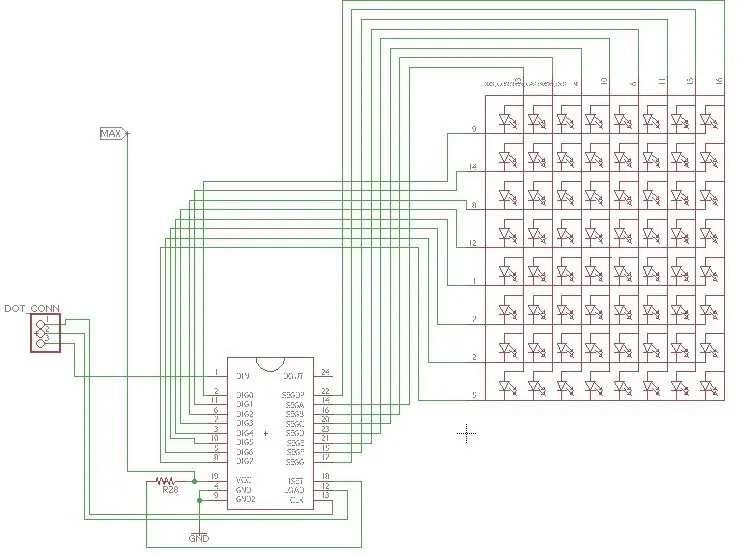
Die VCC und GND des Moduls gehen an die 5V- und GND-Pins des Arduino und die drei anderen Pins, DIN, CLK und CS gehen an einen beliebigen digitalen Pin des Arduino-Boards. Wenn wir mehr als ein Modul anschließen möchten, verbinden wir einfach die Ausgangspins des vorherigen Breakout-Boards mit den Eingangspins des neuen Moduls. Eigentlich sind diese Pins alle gleich, außer dass der DOUT-Pin der vorherigen Platine auf den DIN-Pin der neuen Platine geht.
Schritt 3: Design des Board-Layouts (PCB)

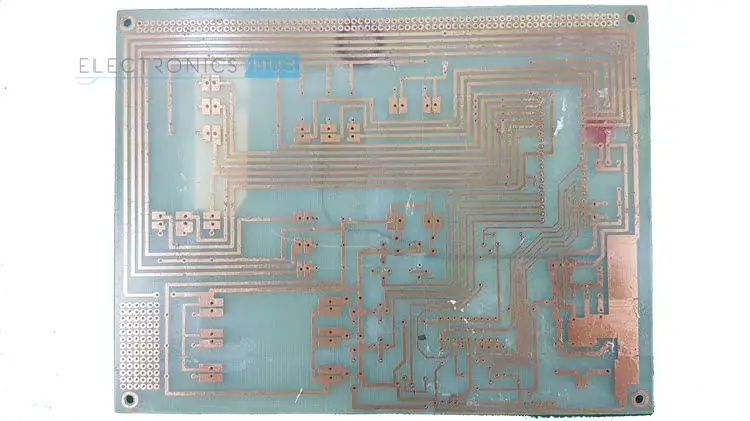
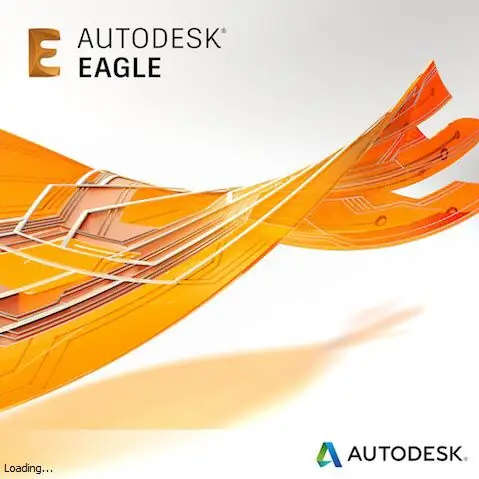
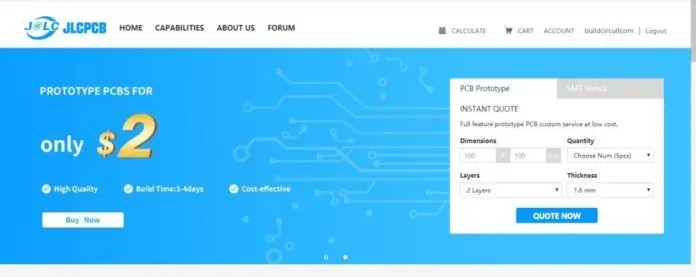
Wenn Sie Ihr Design ansprechender gestalten möchten, dann sind PCBs der nächste Schritt. Mit Hilfe von Leiterplatten können wir häufige Probleme wie Rauschen, Verzerrung, Kontaktfehler usw. vermeiden. Wenn Sie mit Ihrem Design kommerziell arbeiten möchten, müssen Sie außerdem eine geeignete Leiterplatte verwenden.
Viele Leute, insbesondere Anfänger, werden jedoch Schwierigkeiten haben, Leiterplatten zu entwerfen, da sie dies als mühsame Arbeit empfinden und extreme Kenntnisse im Leiterplattendesign erfordern. Das Entwerfen von Leiterplatten ist eigentlich einfach (ja, es braucht etwas Übung und Mühe).
Beachten Sie, dass die Aufgabe des Schaltplans nur darin besteht, die Teile und die Verbindungen zwischen ihnen zu definieren. Nur im Board-Layout spielt es eine Rolle, wohin die Teile physisch gehen. Auf Schaltplänen werden Teile dort angeordnet, wo es elektrisch sinnvoll ist, auf Boards, wo sie physikalisch sinnvoll sind, daher kann ein Widerstand, der direkt neben einem Teil im Schaltplan liegt, so weit wie möglich von diesem Teil entfernt liegen im Vorstand.
Normalerweise platzieren Sie beim Layouten einer Platine zuerst die Teile, die festgelegte Positionen haben, die sie benötigen, wie z. B. Verbinder. Gruppieren Sie dann alle Teile, die logisch sinnvoll sind, und verschieben Sie diese Cluster so, dass sie die geringste Anzahl von gekreuzten ungerouteten Linien erzeugen. Erweitern Sie von diesem Punkt aus diese Cluster und bewegen Sie alle Teile so weit auseinander, dass sie keine Designregeln verletzen und ein Minimum an ungerouteten Spuren sich kreuzen.
Eine Sache bei Leiterplatten ist, dass sie zwei Seiten haben. Normalerweise zahlen Sie jedoch pro Schicht, die Sie verwenden, und wenn Sie dieses Brett zu Hause herstellen, können Sie möglicherweise nur einseitige Bretter zuverlässig herstellen. Aufgrund der Logistik beim Löten von Durchgangslochteilen bedeutet dies, dass wir die Unterseite der Leiterplatte verwenden möchten. Verwenden Sie den Befehl Spiegeln und klicken Sie auf die oberflächenmontierten Teile, um sie auf die unterste Schicht umzuschalten. Möglicherweise müssen Sie den Befehl Drehen oder Verschieben verwenden, um die Ausrichtung der Teile zu korrigieren. Wenn Sie alle Teile ausgelegt haben, führen Sie den Ratsnest-Befehl aus. Ratsnest berechnet den kürzesten Weg für alle nicht verlegten Drähte (Luftdrähte) neu, was die Unordnung auf dem Bildschirm um einiges aufräumen sollte.
Nachdem Sie die Leiterplatte entworfen haben, müssen Sie das Design drucken. Obwohl im Internet viele Tutorials verfügbar sind, ist es eine große Herausforderung, eine qualitativ hochwertige Leiterplatte von Hand herzustellen. Die in diesem Projekt verwendete Leiterplatte wird von JLCPCB gedruckt. Die Druckqualität ist sehr gut. Ich habe 12 Bretter erhalten, alle schön vakuumiert und mit Luftpolsterfolie verpackt. alles sieht gut aus, genaue Toleranzen auf Lötstopplack, klare Schrift auf Siebdruck. Ich habe die Graber-Datei hinzugefügt und Sie können sie direkt an JLCPCB senden, um eine qualitativ hochwertige gedruckte Leiterplatte zu erhalten.
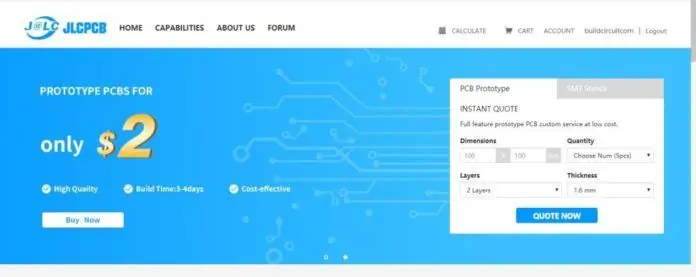
JLCPCB stellt 5 Stück Leiterplatten mit einer maximalen Größe von 10 x 10 cm für nur 2 Dollar her. Dies ist der günstigste Preis, den wir je gesehen haben. Auch die Versandkosten sind im Vergleich zu anderen Anbietern gering.
Für Bestellungen besuchen Sie die JLCPCB-Website. Auf der Startseite wird ein Angebotsrechner angezeigt, der Sie zur Bestellseite führt. Geben Sie im Angebotsrechner einfach Leiterplattengröße, Stückzahl, Lagen und Dicke ein.
Die Angebotsseite hat eine hervorragende Standardeinstellung für Anfänger, die nicht alle Begriffe und Standards der Leiterplattenherstellung verstehen. Zum Beispiel können Begriffe wie Oberflächenfinish, Goldfinger, Materialdetails usw. für Bastler verwirrend sein, daher können Sie diese Einstellungen einfach vermeiden. Die Standardeinstellung ist alles gut. Wenn Sie wissen möchten, was diese Begriffe bedeuten und welche Bedeutung sie auf Ihren Leiterplatten haben, klicken Sie einfach auf das Fragezeichen direkt über den Begriffen.
JLCPCB hat beispielsweise den Begriff Goldfinger, Materialdetails usw. gut erklärt. Wenn Sie ein Anfänger sind, müssen Sie nur die PCB-Abmessungen, Schichten, Farbe, Dicke und die benötigte Menge einstellen. Andere Standardeinstellungen können unverändert beibehalten werden.
Sie können mehr von diesem instructable wissen.
Schritt 4: Löten (Widerstand, Stiftleiste & IC-Basis)



Löten ist eine der grundlegendsten Fähigkeiten, die man braucht, um sich in der Welt der Elektronik zu versuchen. Beides passt zusammen wie Erbsen und Karotten. Und obwohl es möglich ist, Elektronik zu erlernen und zu bauen, ohne einen Lötkolben in die Hand nehmen zu müssen, werden Sie bald feststellen, dass mit dieser einen einfachen Fähigkeit eine ganz neue Welt eröffnet wird. Löten ist die einzige dauerhafte Möglichkeit, Bauteile an einer Schaltung zu „fixieren“. Und einfaches Löten ist einfach. Alles, was Sie brauchen, ist ein Lötkolben und etwas Lötmittel. Als mein Vater es mir als Teenager beigebracht hat, erinnere ich mich, dass ich es ziemlich schnell gelernt habe.
Bevor Sie mit dem Löten beginnen, benötigen Sie einige Vorbereitungen für ein gutes Löten.
Reinigen Sie die SpitzeWenn das Bügeleisen heiß ist, beginnen Sie mit der Reinigung der Spitze, um altes Lötzinn zu entfernen. Sie können einen nassen Schwamm, einen Kupfer-Scheuerschwamm oder ähnliches verwenden.
Spitze verzinnenBevor Sie mit dem Löten beginnen, sollten Sie die Spitze des Lötkolbens verzinnen. Dadurch überträgt die Spitze die Wärme schneller und macht dadurch das Löten einfacher und schneller. Wenn sich Zinntröpfchen an der Spitze befinden, verwenden Sie einen Schwamm, einen Kupfer-Scheuerschwamm oder schütteln Sie ihn einfach ab.
Eine saubere Oberfläche ist sehr wichtig, wenn Sie eine starke Lötstelle mit niedrigem Widerstand wünschen. Alle zu lötenden Oberflächen sollten gut gereinigt werden. 3M Scotch Brite-Pads, die im Heimwerker-, Industrie- oder Karosseriebau gekauft werden, sind eine gute Wahl, da sie Oberflächenanlaufen schnell entfernen, aber das PCB-Material nicht abschleifen. Beachten Sie, dass Sie industrielle Pads und keine mit Reiniger/Seife imprägnierten Küchenreinigungspads verwenden möchten. Wenn Sie besonders harte Ablagerungen auf Ihrem Board haben, ist eine feine Stahlwolle akzeptabel, aber seien Sie bei Boards mit engen Toleranzen sehr vorsichtig, da sich die feinen Stahlspäne zwischen Pads und in Löchern festsetzen können. Nachdem Sie die Platine bis auf glänzendes Kupfer gereinigt haben, können Sie mit einem Lösungsmittel wie Aceton alle Reste des Reinigungspads reinigen und chemische Verunreinigungen von der Oberfläche der Platine entfernen. Methylhydrat ist ein weiteres gutes Lösungsmittel und etwas weniger stinkend als Aceton. Seien Sie sich bewusst, dass beide Lösungsmittel Tinte entfernen können. Wenn Ihr Karton also Siebdruck hat, testen Sie zuerst die Chemikalien, bevor Sie den gesamten Karton abspritzen.
Ich hoffe, Sie haben alle oben genannten Formalitäten erledigt und sind bereit, die Komponenten auf der Platine zu platzieren. Der Bausatz ist für Durchgangsloch-Komponenten ausgelegt und Durchgangsloch-Komponenten auf einer Leiterplatte beginnen mit dem Platzieren des Teils in seinem Loch.
Nachdem das Bauteil und die Platine gereinigt wurden, können Sie die Komponenten auf der Platine platzieren. Wenn Ihre Schaltung nicht einfach ist und nur wenige Komponenten enthält, werden Sie wahrscheinlich nicht alle Komponenten auf die Platine legen und sie gleichzeitig löten. Höchstwahrscheinlich werden Sie einige Komponenten gleichzeitig löten, bevor Sie die Platine umdrehen und mehr platzieren. Generell ist es am besten, mit den kleinsten und flachsten Bauteilen (Widerstände, ICs, Signaldioden etc.) Dadurch bleibt die Platine relativ flach, was sie beim Löten stabiler macht. Empfindliche Bauteile (MOSFETs, nicht gesockelte ICs) sollten am besten bis zum Schluss aufbewahrt werden, um die Gefahr einer Beschädigung beim Zusammenbau der restlichen Schaltung zu verringern. Biegen Sie die Leitungen nach Bedarf und führen Sie die Komponente durch die entsprechenden Löcher auf der Platine ein. Um das Teil während des Lötens an Ort und Stelle zu halten, können Sie die Anschlüsse an der Unterseite der Platine in einem 45-Grad-Winkel biegen. Dies funktioniert gut bei Teilen mit langen Leitungen wie Widerständen. Komponenten mit kurzen Leitungen wie IC-Sockel können mit etwas Klebeband fixiert werden oder Sie können die Leitungen nach unten biegen, um sie an die Leiterplattenpads zu klemmen.
Tragen Sie eine sehr kleine Menge Lötzinn auf die Spitze des Bügeleisens auf. Dies trägt dazu bei, die Wärme an das Bauteil und die Platine zu leiten, aber nicht das Lot bildet die Verbindung. Um die Verbindung zu erhitzen, legen Sie die Spitze des Bügeleisens so, dass sie sowohl am Bauteilanschluss als auch an der Platine anliegt. Es ist wichtig, dass Sie das Blei und die Platine erhitzen, da sich sonst das Lot einfach ansammelt und sich nicht am unbeheizten Gegenstand festhält. Die kleine Menge Lot, die Sie vor dem Erhitzen der Verbindung auf die Spitze aufgetragen haben, hilft dabei, den Kontakt zwischen der Platine und der Leitung herzustellen. Normalerweise dauert es ein oder zwei Sekunden, bis die Verbindung heiß genug zum Löten ist, aber größere Komponenten und dickere Pads / Spuren absorbieren mehr Wärme und können diese Zeit verlängern den Lötkolben, weil Sie das Pad überhitzen und es droht sich abzuheben. Lassen Sie es abkühlen und erhitzen Sie es dann erneut für viel kürzere Zeit.
Achten Sie immer darauf, dass Sie genügend Wärme aufbringen, sonst kann es zu einer „kalten Lötstelle“kommen. Eine solche Lötstelle könnte in Ordnung aussehen, ohne tatsächlich die gewünschte Verbindung bereitzustellen. Dies kann zu ernsthaften Frustrationen führen, wenn Ihre Schaltung nicht funktioniert und Sie versuchen herauszufinden, warum;) Wenn Sie sich eine kalte Lötstelle aus der Nähe ansehen, werden Sie feststellen, dass zwischen dem Lötmittel und dem Stift.
Wenn Sie mit dem Löten zufrieden sind, schneiden Sie das Bauteilkabel oberhalb der Lötstelle ab.
Beim Löten habe ich alle oben genannten Tipps befolgt. Ich habe zuerst alle Widerstände auf die Platine gelegt und gelötet. Dann legte ich IC-Basis für alle ICs und lötete sorgfältig. Zum Löten von ICs ist es sinnvoll, einen IC-Sockel zu verwenden. Einige ICs gehen kaputt, wenn die Hitze des Lötkolbens zu heiß ist. Dann habe ich Batteriegehäuse, Grove-Anschlüsse und Stiftleisten gelötet.
Um mehr über das Platzieren und Löten von PCB-Komponenten zu erfahren, können Sie diese nette Anleitung lesen:
Schritt 5: Löten (LED & Schalter)
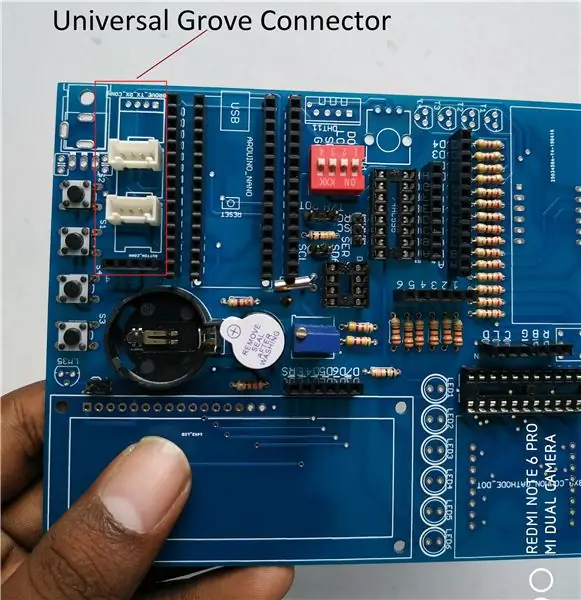

Nach dem Löten aller Widerstände, Stiftleisten und IC-Basis ist es der richtige Zeitpunkt, LED und Schalter zu löten. Das Kit enthält sechs 5-mm-LEDs und alle sind in einer einzigen Reihe angeordnet. Dann habe ich 4 taktile Tastenschalter platziert.
Löten Sie zuerst kleine Teile. Löten Sie Widerstände, Überbrückungskabel, Dioden und alle anderen Kleinteile, bevor Sie größere Teile wie Kondensatoren und Transistoren löten. Dies erleichtert die Montage erheblich. Installieren Sie empfindliche Komponenten zuletzt. Installieren Sie CMOS-ICs, MOSFETs und andere statisch empfindliche Komponenten zuletzt, um eine Beschädigung bei der Montage anderer Teile zu vermeiden.
Obwohl Löten im Allgemeinen keine gefährliche Tätigkeit ist, gibt es einige Dinge zu beachten. Die erste und offensichtlichste ist, dass es sich um hohe Temperaturen handelt. Lötkolben werden 350F oder höher sein und sehr schnell Verbrennungen verursachen. Stellen Sie sicher, dass Sie einen Ständer verwenden, um das Bügeleisen zu stützen und das Kabel von stark frequentierten Bereichen fernzuhalten. Lot selbst kann abtropfen, daher ist es sinnvoll, das Löten über freiliegende Körperteile zu vermeiden. Arbeiten Sie immer in einem gut beleuchteten Bereich, in dem Sie Platz zum Auslegen und Bewegen von Teilen haben. Vermeiden Sie das Löten mit dem Gesicht direkt über der Verbindung, da Dämpfe des Flussmittels und anderer Beschichtungen Ihre Atemwege und Augen reizen. Die meisten Lote enthalten Blei, daher sollten Sie beim Arbeiten mit Lot vermeiden, Ihr Gesicht zu berühren und sich vor dem Essen immer die Hände waschen.
Schritt 6: Löten (sieben Segment, LCD & Dot Matric)
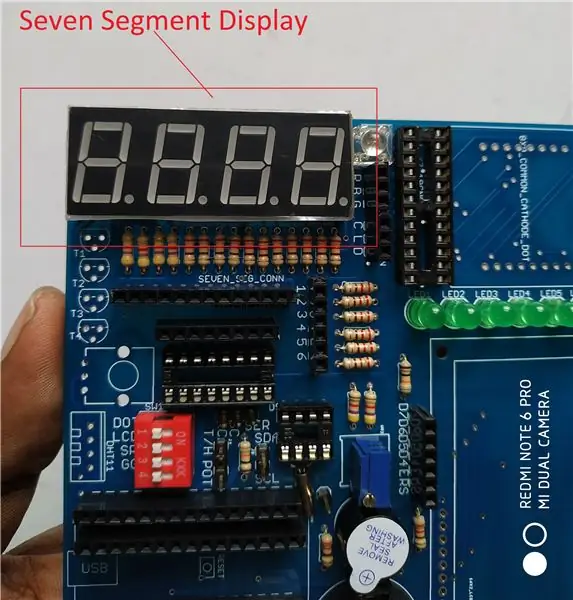
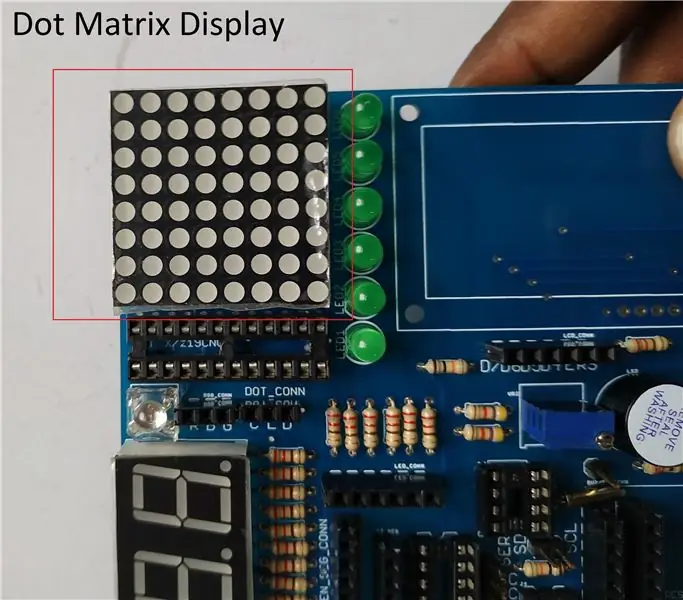

Dies ist die letzte Stufe des Lötens. In dieser Phase werden wir drei große Komponenten verlöten (Siebensegmentanzeige, Punktmatrixanzeige und das LCD-Display). Zuerst habe ich eine Sieben-Segment-Anzeige an die Platine gelötet, da sie am kleinsten und weniger empfindlich ist. Dann habe ich das Punktmatrix-Display platziert. Nach dem Löten des Dot-Matrix-Displays habe ich das letzte Bauteil, das LCD-Display, auf die Platine gelegt. Bevor ich das LCD auf die Platine legte, lötete ich zuerst die Stiftleiste an das LCD und dann auf die Hauptplatine. Die Lötarbeit erfolgt mit Löten von LCD.
Nachdem Sie alle Lötverbindungen hergestellt haben, sollten Sie alle überschüssigen Flussmittelrückstände von der Platine entfernen. Einige Flussmittel sind hygroskopisch (sie absorbieren Wasser) und können langsam genug Wasser aufnehmen, um leicht leitfähig zu werden. Dies kann in einer feindlichen Umgebung wie einer Automobilanwendung ein bedeutendes Problem sein. Die meisten Flussmittel lassen sich leicht mit Methylhydrat und einem Lappen reinigen, einige erfordern jedoch ein stärkeres Lösungsmittel. Verwenden Sie ein geeignetes Lösungsmittel, um das Flussmittel zu entfernen, und blasen Sie die Platte dann mit Druckluft trocken.
Schritt 7: Das komplette Kit



Ich hoffe, Sie haben alle oben genannten Schritte abgeschlossen. Herzlichen Glückwunsch! Sie haben Ihr eigenes Arduino Nano Learner Kit erstellt. Jetzt können Sie ganz einfach die Welt von Arduino erkunden. Sie müssen kein anderes Schild oder Modul kaufen, um die Arduino-Programmierung zu lernen. Das Kit enthält alle grundlegenden Dinge, die ein Lernender benötigt.
Mit dem Bausatz können Sie ganz einfach die folgenden Projekte erstellen. Es ist kein zusätzliches Gerät oder Komponente erforderlich. Sogar die Platine erfordert nur sehr wenige einfache Jumper-Verbindungen.
- Sie können ein Thermometer mit LM35 und Siebensegmentanzeige herstellen
- Sie können Temperatur- und Feuchtigkeitsmesser mit DHT11 und LCD-Display erstellen
- Sie können ein einfaches Klavier mit Knöpfen und Summer bauen
- Sie können eine Digitaluhr mit RTC und LCD/sieben Segmenten erstellen. Sie können auch einen Alarm mit Summer hinzufügen. Vier Tasten können zur Zeiteinstellung und Konfiguration verwendet werden.
- Sie können eine analoge Uhr mit RTC und Dot-Matrix-Display erstellen
- Sie können ein Spiel mit Tasten und einer Punktmatrix-Anzeige erstellen.
- Sie können jedes Grove-Modul wie Grove Bluetooth, verschiedene Grove-Sensoren usw. anschließen.
Ich habe nur einige mögliche Optionen erwähnt. Sie können mit dem Kit viel mehr Dinge erstellen. Im nächsten Schritt zeige ich Ihnen ein Beispiel mit dem Kit mit der Arduino-Skizze.
Empfohlen:
Kennenlernen des "Professional ILC8038 Function Generator DIY Kit": 5 Schritte

Kennenlernen des "Professional ILC8038 Function Generator DIY Kit": Auf der Suche nach neuen Elektronikprojekten bin ich auf ein süßes kleines Funktionsgenerator-Kit gestoßen. Es wird als „Professional ILC8038 Function Generator Sine Triangle Square Wave DIY Kit“bezeichnet und ist bei einer Reihe von Anbietern erhältlich
Raspberry Pi Web Stream Kit - Teil 1: 5 Schritte

Raspberry Pi Web Stream Kit - Teil 1: Hier ist ein einfaches, aber etwas hässliches Kamera-Kit, das ich zusammengestellt habe, um Schulveranstaltungen wie ein Qualifikationsturnier der FIRST LEGO League zu unterstützen. Der Zweck besteht darin, ein einzelnes Drop-In-Kit zu ermöglichen, das 4 Webstreams an einen externen Computer liefert. Nein
So installieren Sie das Robo Recall Mod Kit (2019 Launcher): 4 Schritte

So installieren Sie das Robo Recall Mod Kit (2019 Launcher): Mit der Veröffentlichung des Epic Games Store und den Auswirkungen von Spielen wie Fortnite hat der Launcher von Epic Games 2018 und 2019 einige ziemlich große Änderungen vorgenommen auswählbare Kategorien für die normale Entwicklung (unter Verwendung der Basisun
Programmierung des Open DSKY: 5 Schritte (mit Bildern)

Programmierung des Open DSKY: Willkommen zu unseren laufenden Instructables zur Programmierung Ihres Open DSKY. Stellen Sie sicher, dass Sie wiederkommen, da dieses Instructable weiter wachsen wird, da wir ständig neues Programmiermaterial produzieren und veröffentlichen. Also folgen Sie ihm, mögen Sie es und bevorzugen Sie es. Diese Videoserie
Ultraschall-Regenmesser: Raspebbery Pi Open Weather Station: Teil 1: 6 Schritte

Ultraschall-Regenmesser: Raspebbery Pi Open Weather Station: Teil 1: Kommerziell verfügbare IoT (Internet of Things) Wetterstationen sind teuer und nicht überall verfügbar (wie in Südafrika). Extreme Wetterbedingungen treffen uns. SA erlebt die härteste Dürre seit Jahrzehnten, die Erde heizt sich auf und Ackerbau
